Para su perfecto funcionamiento es necesario crear reglas que le permitan controlar qué tipo de información ingresa y salen si cumplen un parámetro específico. Si no se respetan los parámetros al establecer una conexión, el tráfico de datos se bloquea automáticamente.
Crear reglas de entrada y salida en el firewall de Windows 10
Inicie sesión en el Panel de control y haga clic en la opción Sistema y seguridad. Luego seleccione Firewall de Windows Defender y para ingresar al panel de administración de reglas haga clic en la opción Ajustes avanzados en el panel izquierdo.

El panel principal de opciones avanzadas de windows Defender muestra un resumen de los tres tipos de perfiles de conexión que son perfil de dominio, perfil privado y perfil público.
Cada perfil tiene un conjunto de reglas configuradas por defecto. En cuanto a las conexiones entrantes, los tres perfiles afirman que cualquier conexión que no coincida con una regla será bloqueada. Pero si una conexión saliente no coincide con una regla, aún se permite a menos que sea una regla muy específica.
Reglas de entrada y salida
En el panel izquierdo de la la configuración avanzada está ahí normas entrada y salida establecidas. Para crear una regla de entrada o salida, seleccione la opción deseada.
Lo primero es defina qué tipo de regla desea crear. Si desea bloquear una conexión externa a nuestra computadora, debe configurar una regla de entrada. Si, por el contrario, desea habilitar o evitar una conexión que deja su computadora a otra conexión externa, entonces necesita configurar las reglas de salida.
Seleccionando el tipo de reglas podrás visualizar todas las reglas disponibles, las habilitadas tener un icono de marca de verificación verde o un icono de prohibición rojo. Ahora en el panel derecho las opciones de las reglas de entrada o salida y la opción Nueva regla que usaremos para crear una nueva.
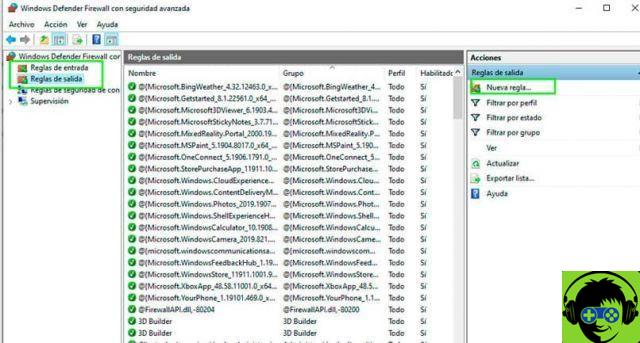
Cuando empiezas tienes que elija entre cuatro tipos de reglas disponibles. Las reglas de tipo de programa, controlan las conexiones de un programa, las reglas de puerto se utilizan para administrar las conexiones que están habilitadas por un puerto TCP o UDP. Las reglas predefinidas le permiten administrar las conexiones de una experiencia de Windows, mientras que las reglas personalizadas se crean en función de varios parámetros específicos.
Configurar una regla de tipo de programa: elige el programa al que se asocia la regla o, en su defecto, se aplica a todos. Luego seleccione el tipo de acción a realizar, si prohibir o permitir la conexión y luego defina para qué tipo de perfil aplica.
Configurar una regla del tipo de protocolo y puertos: seleccione el tipo de protocolo al que se aplica, UDP o TCP, y seleccione los puertos. Define la acción de la regla, si debe permitir o bloquear una conexión y qué perfil de firewall se aplica. Finalmente, ingrese el nombre y la descripción de la regla.
Configurar una regla predeterminada- Solo tienes que elegir de una lista la experiencia de Windows a la que se aplica la regla. Estas reglas ya existen y normalmente se trata de ponerlas en condiciones de funcionar.
Configurar una regla personalizada: son reglas muy específicas para uso avanzado en las que es posible definir a qué programa, protocolo y puerto se aplica al mismo tiempo. Incluso define a qué tipo de dirección IP se aplica la regla y la acción que se debe tomar para que funcione. Se aplica a los tres tipos de perfiles de cortafuegos.

























